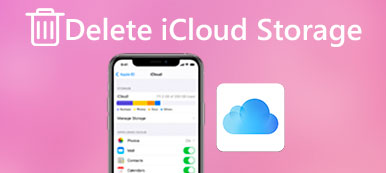De plus en plus d'utilisateurs d'iPhone aiment écouter de la musique avec leur iPhone. Avant de profiter de la musique sur iPhone, vous devez ajouter de la musique sur votre téléphone. Comme vous le savez, certains utilisateurs d’iPhone choisissent d’utiliser iTunes pour ajouter de la musique. Cependant, parfois, iTunes refuse d'ajouter de la musique sur votre téléphone.
Que devriez-vous faire quand vous faites face à une telle situation?
Heureusement, dans cet article, nous répertorions les méthodes 4 que les utilisateurs d’iPhone peuvent corriger. iTunes ne me laisse pas ajouter de la musique sur iPhone.
Continuez simplement à lire et obtenez les quatre méthodes.
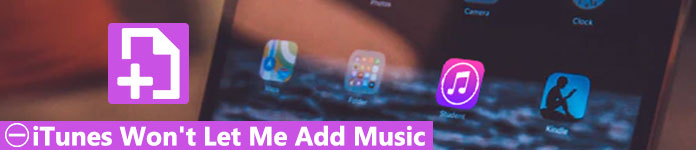
- Correction de 1. Meilleure alternative iTunes pour mettre de la musique sur iPhone
- Fix 2. iTunes 12 n'ajoutera pas de musique à l'iPhone? Mettre à jour iTunes
- Fix 3. iTunes n'ajoutera pas de musique à l'iPhone? Désactiver la bibliothèque musicale iCloud
- Fix 4. iTunes ne me laisse pas ajouter des chansons à l'iPhone? Désactiver iTunes Match
Correction de 1. Meilleure alternative iTunes pour mettre de la musique sur iPhone
La première façon que nous recommandons fortement de réparer iTunes ne me permet pas d'ajouter de la musique sur iPhone consiste à utiliser un logiciel de transfert tiers pour remplacer iTunes.
La meilleure alternative à iTunes est le transfert iPhone.
C'est le logiciel le plus professionnel avec de merveilleuses fonctionnalités. En plus de mettre de la musique sur iPhone, vous pouvez gérer des photos, des vidéos, des contacts, des messages, etc. sur un ordinateur.

4,000,000+ Téléchargements
Ajoutez de la musique ou des vidéos musicales d'un ordinateur à un iPhone.
Exporter de la musique de l'iPhone vers un ordinateur.
Partager de la musique d'iPhone sur iPhone / iTunes.
Fonctionne sur iPhone XS / XR / X / 8 / 7 / 6 / 5 / 4, iPod touch, iPad, etc.
Étape 1. Téléchargez et installez iPhone Transfer
Tout d’abord, téléchargez iPhone Transfer sur le site Web officiel sur votre ordinateur, puis installez-le en suivant les instructions du guide d’installation.
Étape 2. Connecter l'iPhone à l'ordinateur
Après avoir installé ce logiciel, lancez-le sur votre ordinateur. Puis connectez votre iPhone à votre ordinateur via un câble USB. Ce logiciel détectera votre appareil et vous montrera les informations de base.

Étape 3. Ajouter de la musique sur iPhone
Cliquez sur Musique à gauche de l'interface principale et attendez quelques secondes, vous verrez que tous les fichiers musicaux sont chargés dans ce programme. En haut de l'interface, vous pouvez voir un bouton "Ajouter". Cliquez dessus et ajoutez la musique que votre iTunes ne vous laissera pas ajouter. Ensuite, vous pouvez ajouter la musique sur votre iPhone avec succès.

Si vous pouvez exclure Erreurs iTunes, ou des formats de musique incompatibles avec iTunes, ce qui entraîne le problème qu'iTunes ne me permet pas d'ajouter de la musique à l'iPhone, suivez simplement les 3 correctifs ci-dessous pour résoudre le problème.
Fix 2. iTunes 12 n'ajoutera pas de musique à l'iPhone? Mettre à jour iTunes
L'une des principales raisons pour lesquelles iTunes ne vous permet pas d'ajouter de la musique à l'iPhone est que iTunes que vous utilisez n'est pas la dernière version. Certains utilisateurs utilisent l'ancienne version d'iTunes et parfois iTunes ne vous permet pas d'ajouter de la musique.
La dernière version d'iTunes peut contenir des correctifs qui peuvent réparer iTunes ne me permet pas d'ajouter de la musique. Si vous n'avez pas mis à jour votre iTunes avec la dernière version, vous pouvez essayer de mettre à jour la version d'iTunes pour réparer iTunes ne me permettra pas d'ajouter de la musique sur iPhone.
Pour vérifier si vous utilisez la dernière version d'iTunes, pour les utilisateurs Windows, accédez à Aide, puis cliquez sur Vérifier les mises à jour. Si vous utilisez Mac, vous pouvez lancer App Store et aller à la mise à jour.
Si vous n'utilisez pas la dernière version d'iTunes, suivez les étapes ci-dessus pour mettre à jour votre iTunes.
Vous pouvez également choisir de supprimer l'ancienne version de votre iTunes, puis de la réinstaller pour réparer iTunes ne me permettra pas d'ajouter de la musique à l'iPhone.
Avant de désinstaller iTunes, essayez de sauvegarde d'iTunes.
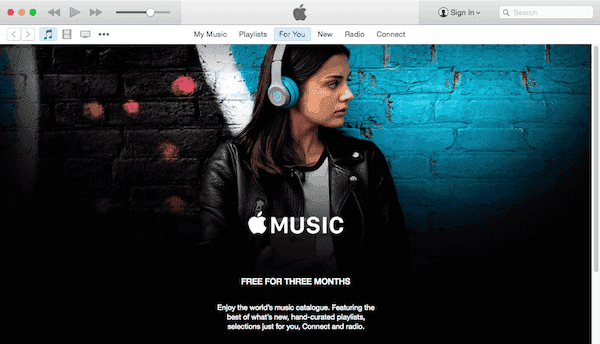
Fix 3. iTunes n'ajoutera pas de musique à l'iPhone? Désactiver la bibliothèque musicale iCloud
L’autre raison qui peut amener votre iTunes à refuser d’ajouter de la musique est due à la iCloud Music Library.
Comme vous le savez, si la bibliothèque musicale iCloud est activée, il est certain que vous ne pouvez pas ajouter de musique à votre iPhone avec iTunes. Si dans cette situation, quelle que soit la version de votre iTunes, vous ne pouvez toujours pas utiliser iTunes pour ajouter de la musique sur votre iPhone.
Il est très facile de vérifier si la bibliothèque de musique iCloud est désactivée ou non.
Lancez d'abord les paramètres de votre iPhone, puis recherchez Musique pour appuyer dessus. Ensuite, lorsque vous voyez la bibliothèque musicale iCloud, activez le commutateur jusqu'à ce qu'il apparaisse en vert. Après avoir fait ces choses, vous pouvez essayer d'utiliser iTunes pour ajouter à nouveau de la musique.
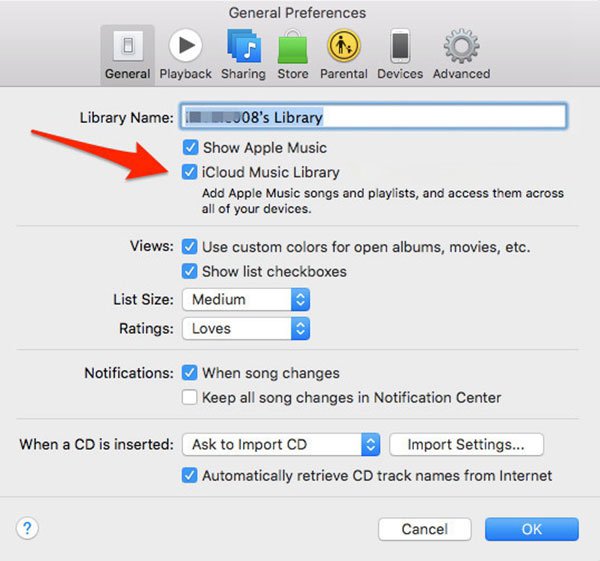
Fix 4. iTunes ne me laisse pas ajouter des chansons à l'iPhone? Désactiver iTunes Match
iTunes match peut également influencer l'action que vous ajoutez votre musique à votre iPhone avec iTunes. Vous pouvez également réparer iTunes qui ne vous permettra pas d'ajouter de la musique en désactivant iTunes Match.
Comme de nombreux utilisateurs l'ont remarqué, il n'y a pas d'option iTunes Match sous l'application Musique sur iPhone. Mais vous pouvez toujours désactiver iTunes Match sur votre iPhone. Si vous souhaitez effectuer cette action, un travail supplémentaire peut être nécessaire. Tout d'abord, lancez les paramètres qui se trouvent dans l'écran principal de votre iPhone. Ensuite, faites défiler vers le bas pour trouver iTunes et App Store et appuyez dessus. Si vous ne vous connectez pas à votre propre identifiant Apple, vous devez d'abord vous connecter à votre identifiant Apple. Si vous êtes déjà connecté, appuyez simplement sur votre identifiant Apple, puis appuyez sur Abonnements. Et là, vous pouvez voir l'option d'iTunes Match que vous pouvez sélectionner. Ensuite, vous devez appuyer sur Annuler l'abonnement et votre iTunes Match est maintenant désactivé. Et l'abonnement s'arrêtera à la fin du cycle de facturation en cours.
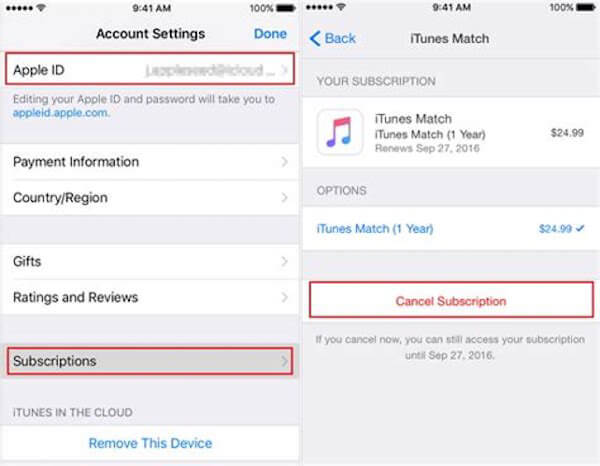
Ne manquez pas: Comment réparer iTunes bloqué lors du téléchargement de la mise à jour logicielle
Conclusion
Dans cet article, nous listons les 4 meilleures façons de réparer iTunes ne me permettra pas d'ajouter de la musique sur iPhone. Vous pouvez choisir de résoudre cette question en réinstallant iTunes ou en ajustant les paramètres. Si ces méthodes ne peuvent pas vous aider à corriger l'erreur, vous pouvez ajouter de la musique à votre iPhone à l'aide d'un logiciel tiers.